Das Rechtemanagement – Übersicht
Das Rechtemanagement in DataLion erfolgt mehrstufig. Auf Instanz-, Projekt- und schließlich Reportebene. Rechte können jederzeit angepasst und verändert werden.
| Benutzer (Instanzebene) | Projekte | Reports |
| Für jeden Nutzer kann eine individuelle Rolle festgelegt werden. AdminBearbeiter (Editor)Betrachter (Viewer) | Für jedes Projekt können Nutzer freigegeben werden, für die individuelle Zugangsprofile festgelegt werden können. Besitzer (Owner)Bearbeiter (Editor) Betrachter (Viewer) | Für jeden Report können Nutzer freigegeben werden, die den Report entweder „nur“ betrachten oder diesen bearbeiten können. Besitzer (Owner)Bearbeiter (Editor) Betrachter (Viewer) |
WICHTIG: Die Hierarchie für Nutzerrechte in DataLion ist Instanzebene → Projektebene → Reportebene.
Um Reportbesitzer/-bearbeiter zu sein, muss der Nutzer mindestens Bearbeiter (Instanzebene) und Projektbearbeiter im Projekt des Reports sein.
Um Projektbearbeiter zu sein, muss der Nutzer mindestens Bearbeiter auf Instanzebene sein.
Ausschließlich Admins (Instanzebene) können Projektbesitzer sein.
1. Nutzerrollen auf Instanzebene
Zuerst werden Nutzer in der DataLion Verwaltung im Reiter Benutzer angelegt. Dann wird dem Nutzer eine Benutzerrolle zugewiesen, die definiert, welche Rechte der Nutzer grundsätzlich auf der Instanz hat. Von dieser Rolle hängt auch ab, welche Rollen der Nutzer auf Projekt- und Reportebene annehmen kann.
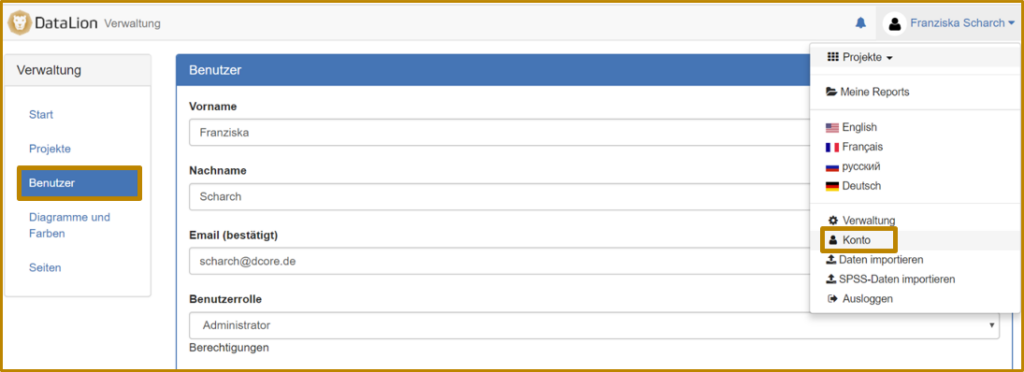
Überblick über die Benutzerrollen (Instanzebene)
| Administrator | Bearbeiter | Betrachter |
| Administratoren können alle Einstellungen einer Instanz bearbeiten (voller Funktionsumfang). Zum Beispiel:Benutzerverwaltung: Nutzer anlegen, bearbeiten, löschenProjektverwaltung: Projekte anlegen, bearbeiten, freigeben, löschenReportverwaltung: Reports anlegen bearbeiten, an andere Nutzer freigeben und löschen | Bearbeiter können für Projekte und Reports freigeschaltet werden und (in den Projekten, für die sie Bearbeiterrechte haben) Reports erstellen. Reportverwaltung:Reports anlegen bearbeiten und löschenReports können durch Bearbeiter an andere Nutzer freigegeben werden, sofern dies durch den Projektbesitzer erlaubt wurde (s.u.) | Betrachter können für Projekte bzw. Reports dieser Projekte freigeschaltet werden. Sie können Reports betrachten und in eingeschränktem Umfang damit interagien.Dashboards bearbeiten (z.B. Charts erstellen oder Daten filtern) ohne die Bearbeitung zu speichern Lesezeichen setzen |
Die übergeordnete Rolle kann zudem alles, was die untergeordnete Rolle kann.
2. Nutzerrollen auf Projektebene
Damit ein Nutzer auf ein Projekt zugreifen kann, muss ihm eine Benutzerrolle für das Projekt zugewiesen werden. Auf Projektebene werden die Benutzerrechte ebenfalls in den Nutzereinstellungen festgelegt. Dafür wird mit Klick auf den Nutzer das Nutzermenü geöffnet und rechts oben auf den zweiten Reiter Projekte gewechselt.

Ganz oben im Menü kann optional ein Projekt angegeben werden, das nach dem Login geladen wird. Damit landet der Nutzer nicht auf der Instanz-Startseite, sondern direkt auf der Startseite des zugewiesenen Projekts.
Im zweiten Teil des Dialogs werden dann die Benutzerrollen bzw. Zugangsprofile für einzelne Projekte vergeben. Eine ausführliche Anleitung zum Thema Zugangsprofile finden Sie hier.
Überblick über die Nutzerrollen (Projektebene)
| Besitzer | Bearbeiter | Betrachter |
| Besitzer können alle Einstellungen eines Projekts bearbeiten (voller Funktionsumfang).Projekte bearbeiten und löschen (Daten importieren, Projekt löschen)Reports anlegen, bearbeiten, freigeben und löschen Hinweis: Um das Projekt-Backend eines Projekts nutzen zu können (Datenupload, Codebook, etc.), muss ein Nutzer auf Instanzebene Admin sein. | Bearbeiter können Reports im Projekt erstellen. Sie haben keinen Zugriff auf die Projekteinstellungen.Reports erstellen, bearbeiten und löschenReports können durch Bearbeiter an andere Nutzer freigegeben werden, sofern dies durch den Projektbesitzer erlaubt wurde (s.u.) Hinweis: Um Bearbeiter auf Projektebene zu sein, muss ein Nutzer auf Instanzebene mindestens Bearbeiter sein. | Bearbeiter haben keinen Zugriff auf die Projekteinstellungen und Reporteinstellungen. Dashboards bearbeiten (z.B. Charts erstellen oder Daten filtern) ohne die Bearbeitung zu speichern Lesezeichen setzen |
Die übergeordnete Rolle kann zudem alles, was die untergeordnete Rolle kann.
3. Nutzerrollen auf Reportebene
Um Zugriff auf einen Report eines Projekts zu haben, muss der Nutzer zuerst für das Projekt freigegeben werden. In den Reporteinstellungen können die Freigabeoptionen für einen Report inkl. aller Dashboards innerhalb des Reports definiert werden.
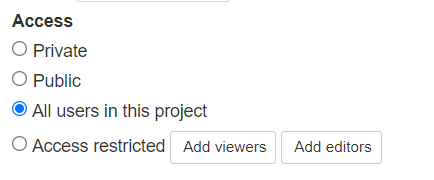
Es stehen die folgenden Optionen zur Verfügung:
- Private → nur der Reportbesitzer hat Zugriff
- Public → jeder hat Zugriff (es wird zusätzlich ein öffentliches Zugangsprofil benötigt)
- All users in this project → alle Nutzer, die für das Projekt freigegeben sind, haben Zugriff
- Access restricted → Nutzer, die Zugriff haben sollen, werden namentlich definiert (auf dieser Weise können einzelne Reports nur für bestimmte Nutzergruppen freigegeben werden)
Überblick über die Nutzerrollen (Reportebene)
Folgende Rollen stehen auf Reportebene zur Verfügung:
| Besitzer | Bearbeiter | Betrachter |
| Besitzer haben die vollen Rechte am Report.Nur eine Person kann Report-Besitzer sein. Per Default ist der Ersteller des Reports Besitzer. Der Besitzer kann jedoch verändert werden. Report einsehen, bearbeiten, freigeben, speichern und löschen. | Bearbeiter können den Report einsehen, bearbeiten, (freigeben) und speichern.Den Report bearbeiten, speichern und löschenDer Report kann durch Bearbeiter an andere Nutzer freigegeben werden, sofern dies durch den Projektbesitzer erlaubt wurde (s.u.) | Betrachter können den Report einsehen.Dashboards bearbeiten (z.B. Charts erstellen oder Daten filtern) ohne die Bearbeitung zu speichern Lesezeichen setzen |
Die übergeordnete Rolle kann zudem alles, was die untergeordnete Rolle kann.
Die Default-Einstellung ist, dass nur Besitzer (=Ersteller) eines Reports Nutzer und Bearbeiter freischalten können. Projekt-Besitzer können Report-Bearbeitern jedoch erlauben, Report-Betrachter und/oder Report-Bearbeiter zum Report hinzuzufügen. Hierfür wird in den Projekt-Einstellungen → Allgemein → Reports und Dashboards die gewünschte Einstellung vorgenommen.

WICHTIG: Damit ein Nutzer als Bearbeiter in den Reporteinstellungen hinzugefügt werden kann, muss er zuerst als Betrachter angelegt werden.
